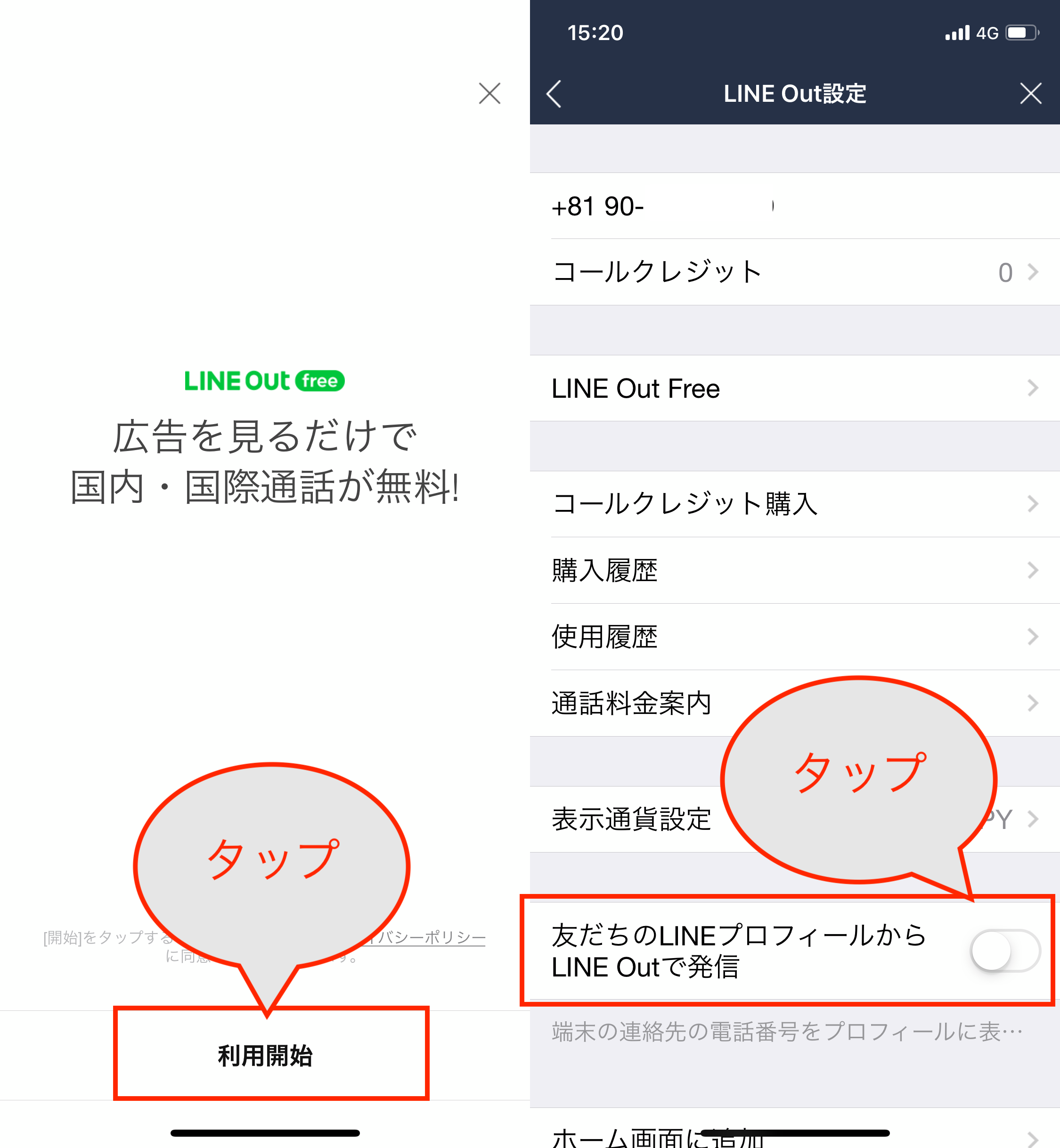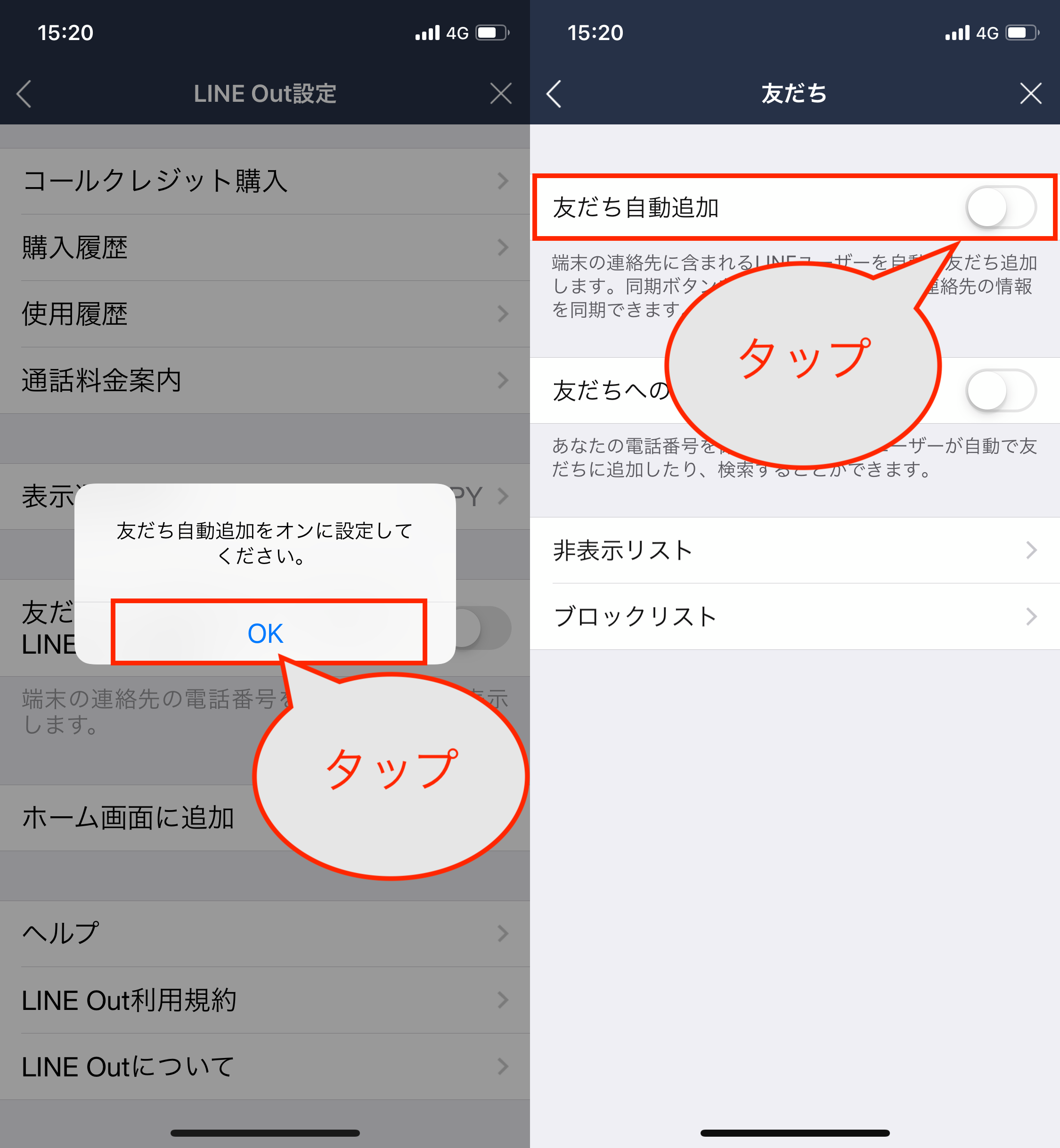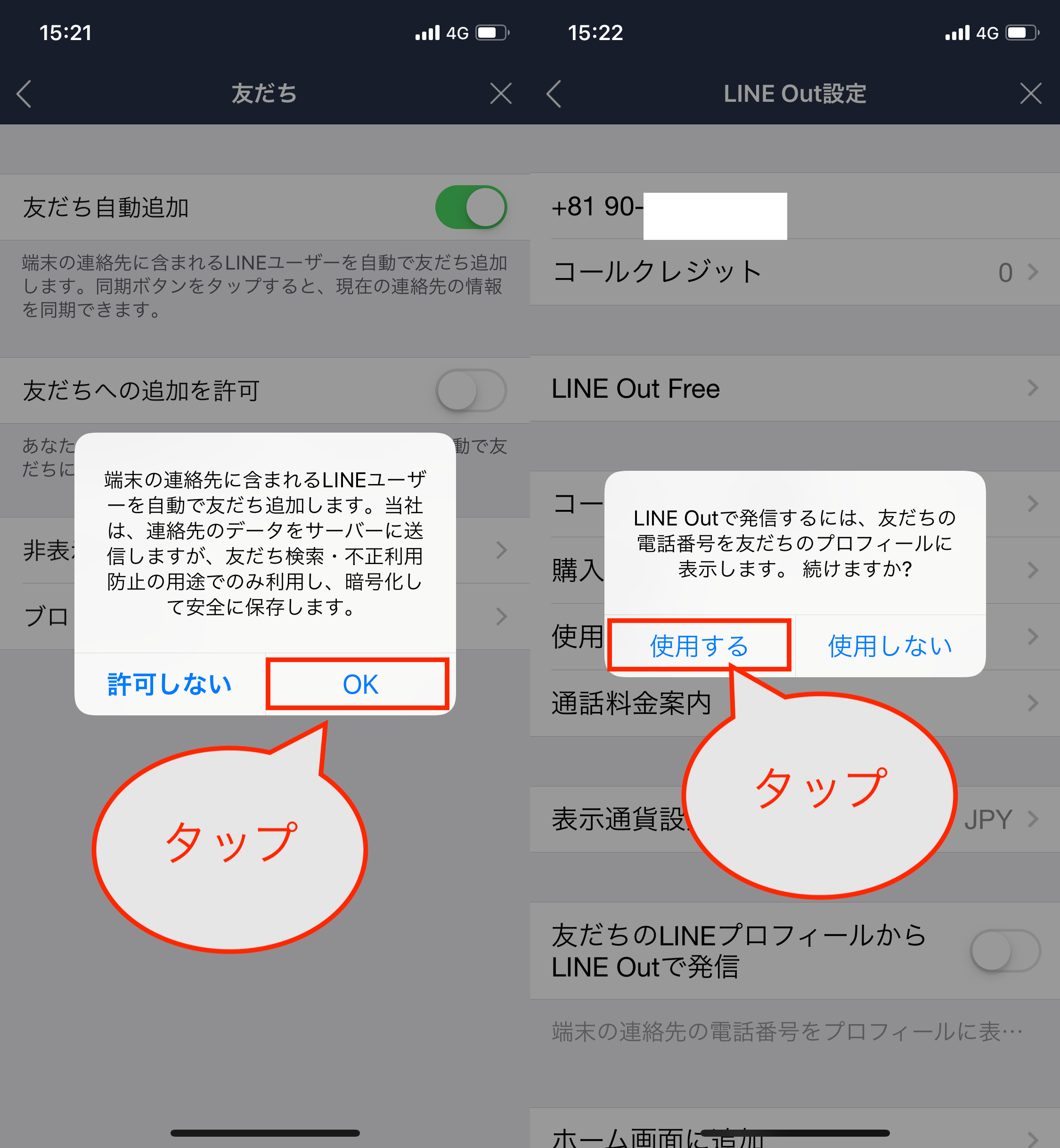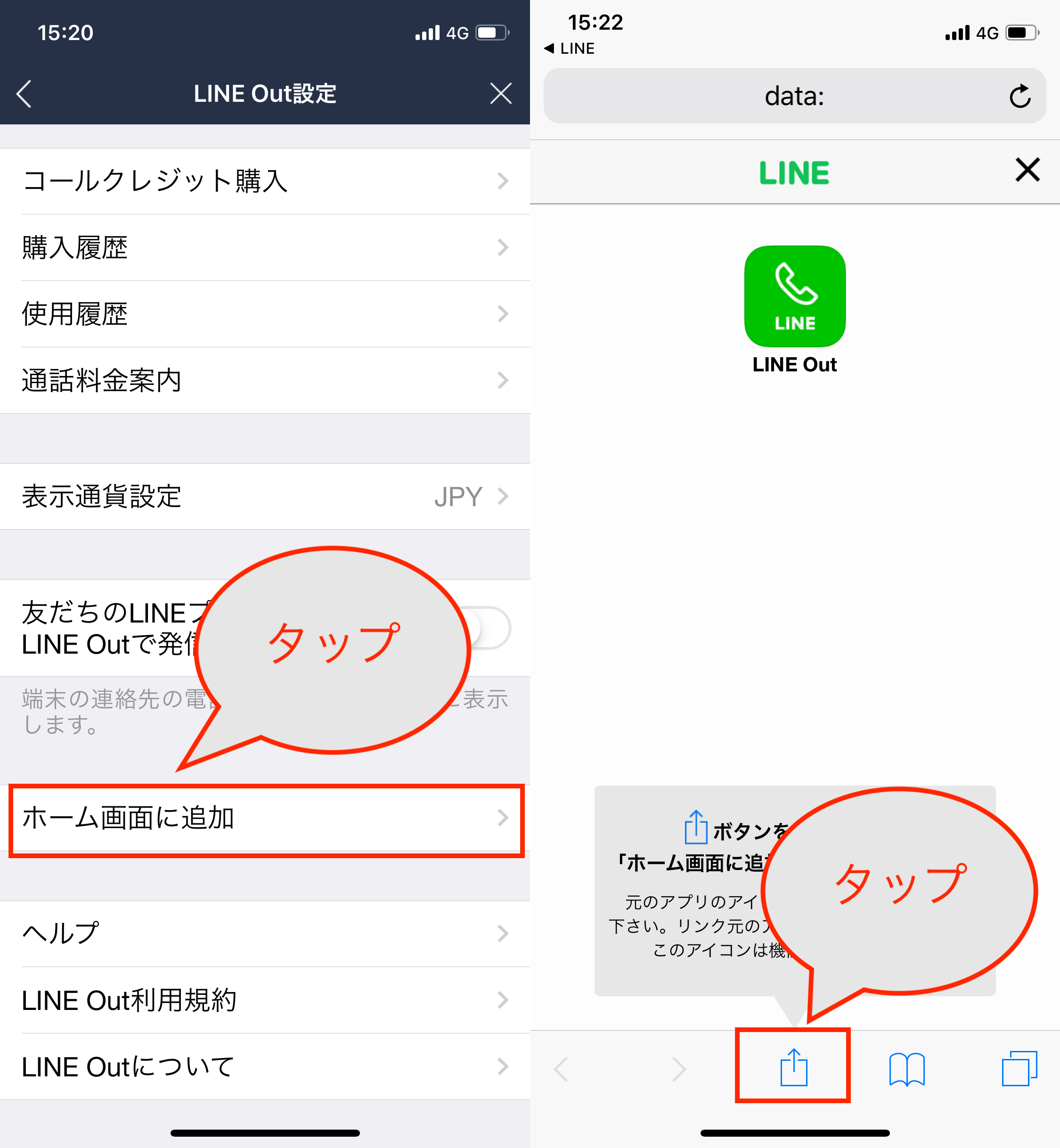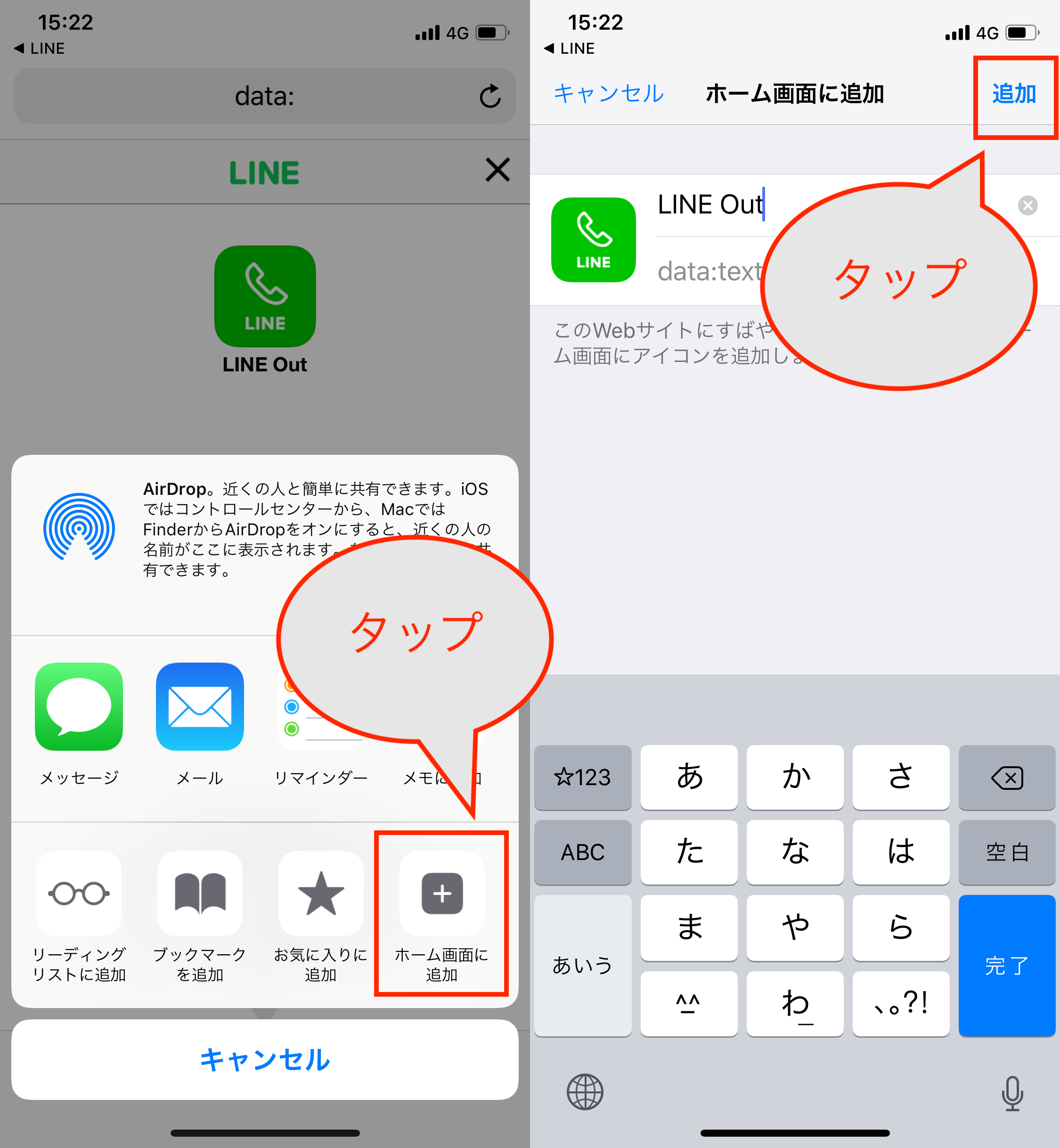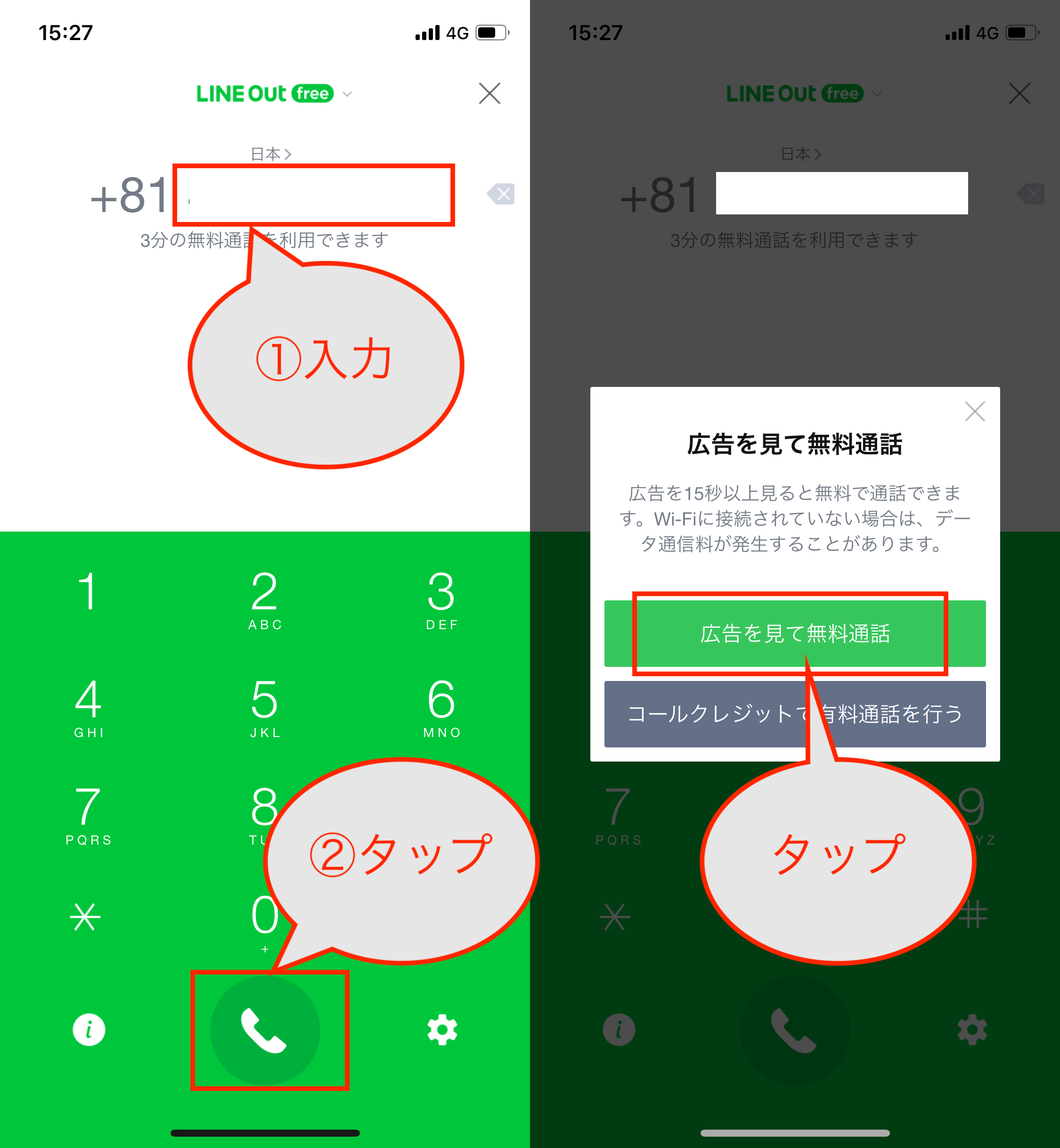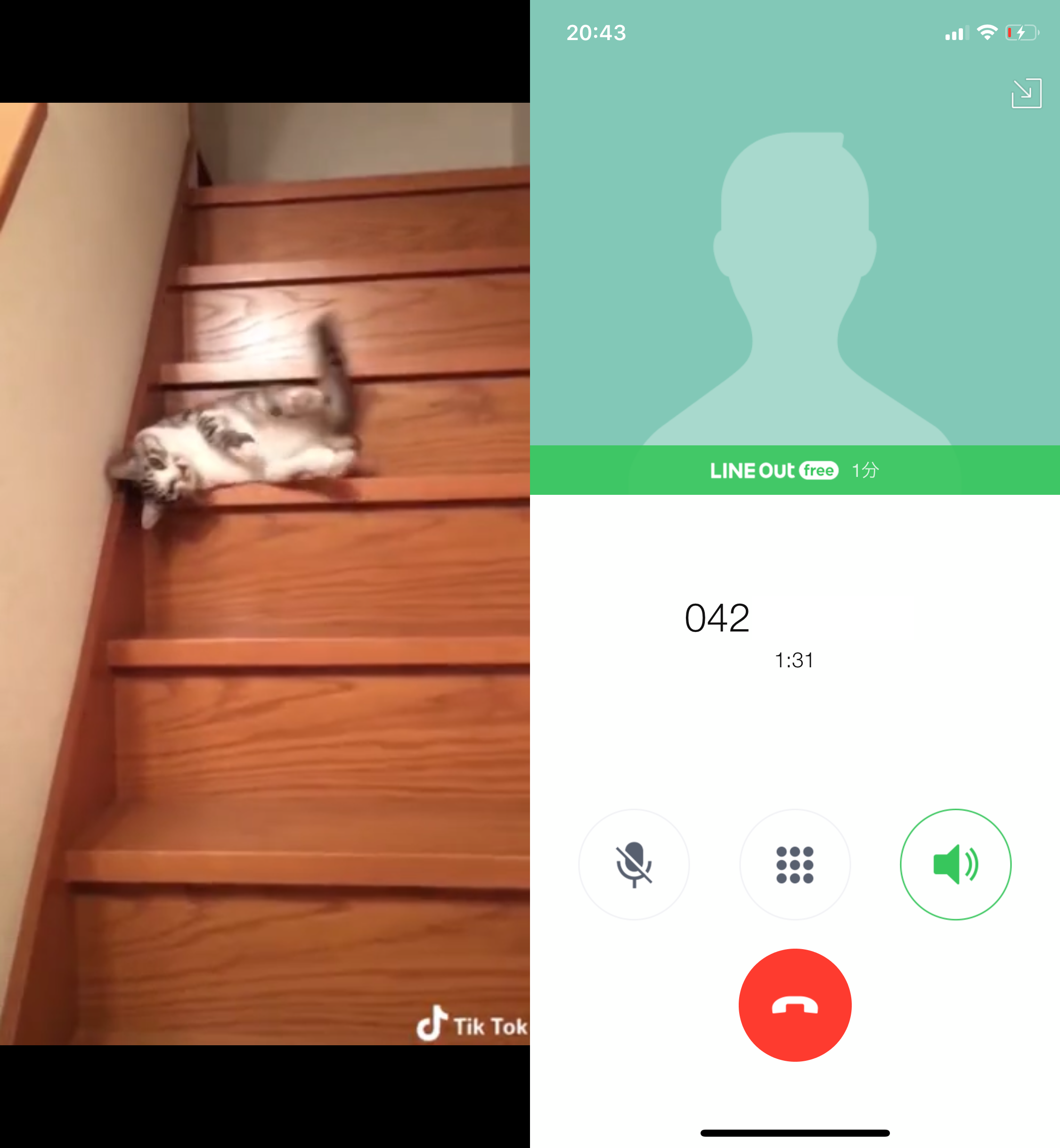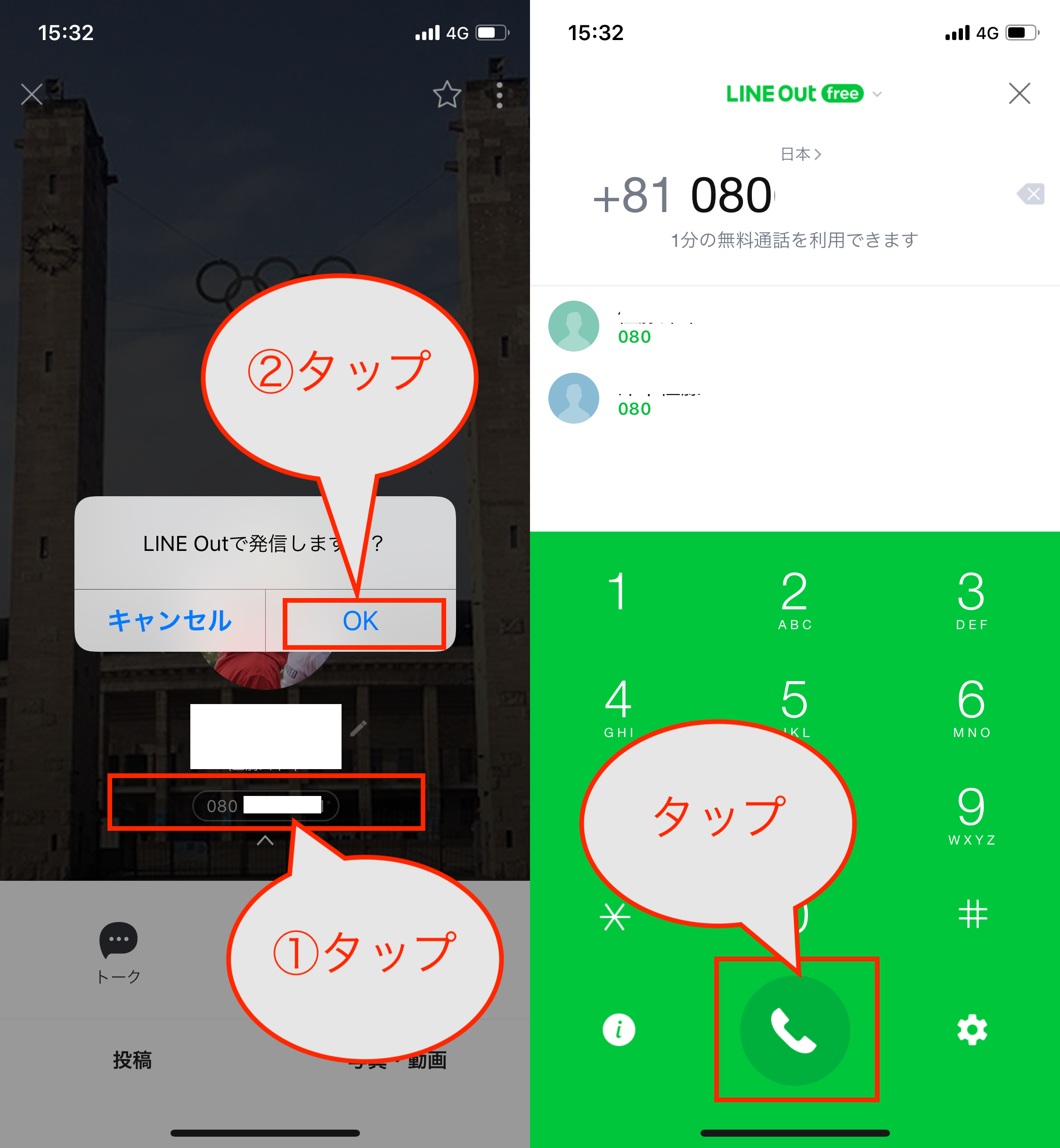LINE Outで発信するには、LINEの友だちのプロフィール画面から、あるいはホーム画面に設置したショートカットアイコンから発信できるようにしておきましょう。まずは友だちのプロフィール画面からのLINE Out発信を有効にします。
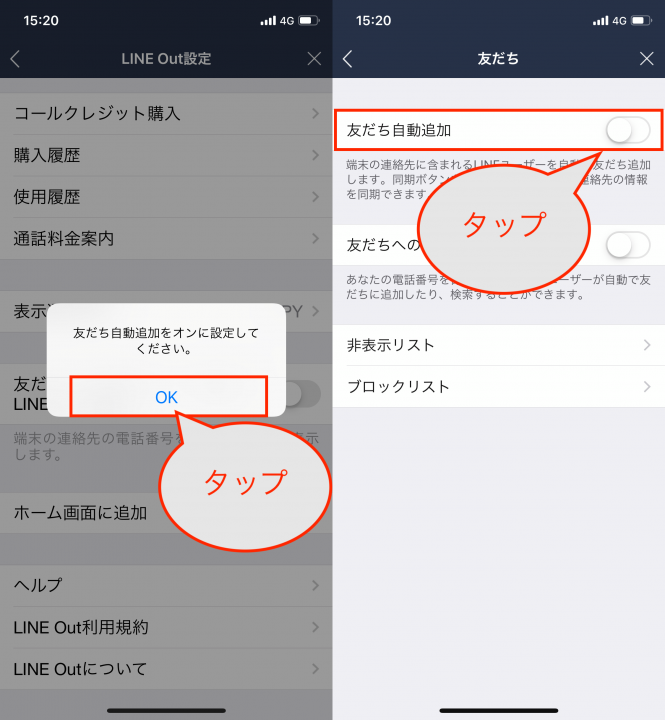
▲友だち自動追加をオンにするように求められるので、「OK」をタップし、「友だち自動追加」を有効にしよう

▲「OK」をタップし、「使用する」をタップ
これで一つ目の設定が完了しました。続いて、ホーム画面にLINE Outのショートカットアイコンを作成しておきます。先ほどと同じく「LINE Out設定」の画面から「ホーム画面に追加」を選択して、画面指示通りに手順を進めます。
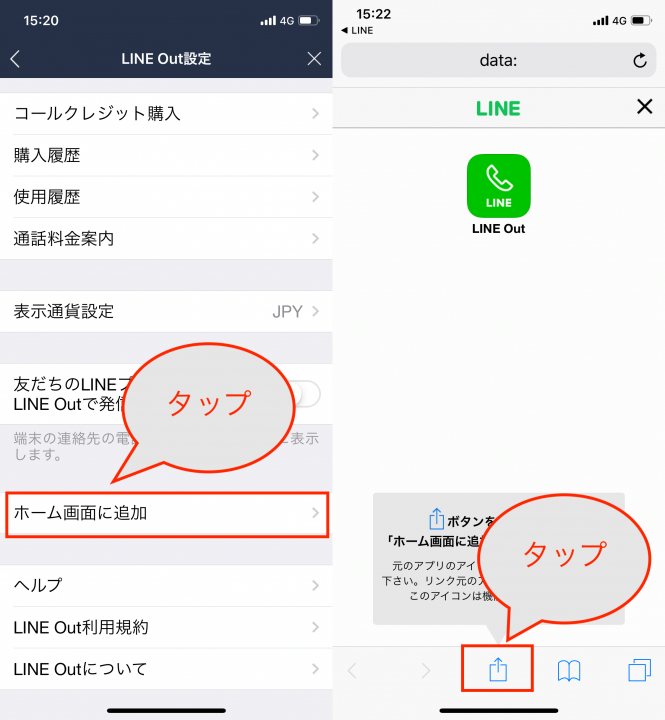
▲「ホーム画面に追加」をタップし、「共有」アイコンをタップ
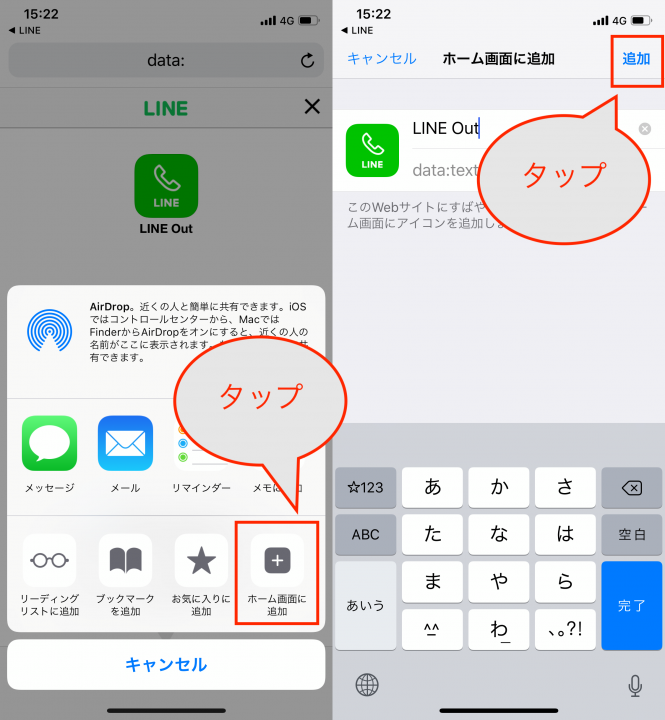
▲共有メニューから「ホーム画面に追加」をタップし、「追加」をタップ
以上で、ホーム画面にショートカットアイコンが作成されます。これで初期の設定は完了です。
■LINE Out Freeを使って固定電話に発信しよう
それでは、固定電話宛てに無料通話をしてみましょう。まず、ホーム画面に作成したショートカットアイコンをタップして起動。電話番号を入力し、発信すると、無料通話が行えます。ただし、発信前に広告が再生され、指定の通話時間がすぎると問答無用で通話終了になるという制限付きです。
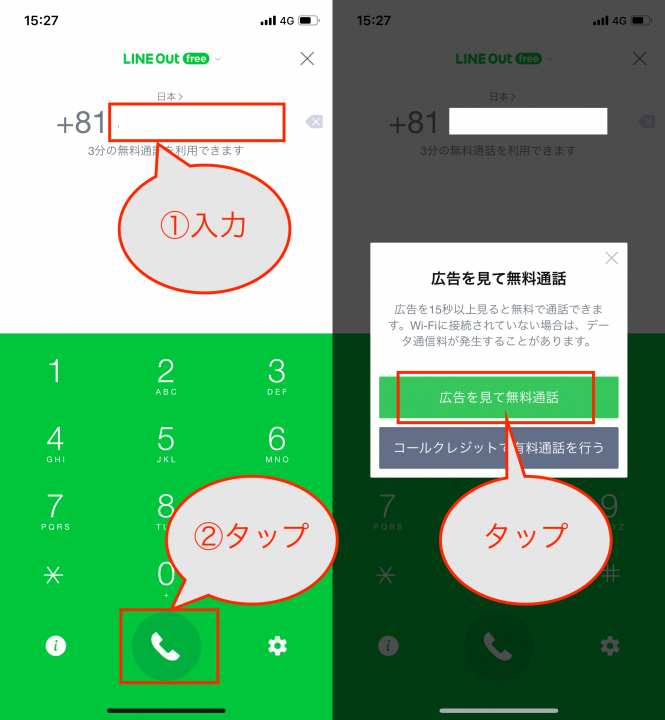
▲ショートカットアイコンからLINE Outの画面を起動し、電話番号を入力して発信。「広告を見て無料通話」をタップする
初回は、電話番号のSMS認証が必要になります。SMSで送信されてくる4桁のコードを入力して認証を行いましょう。
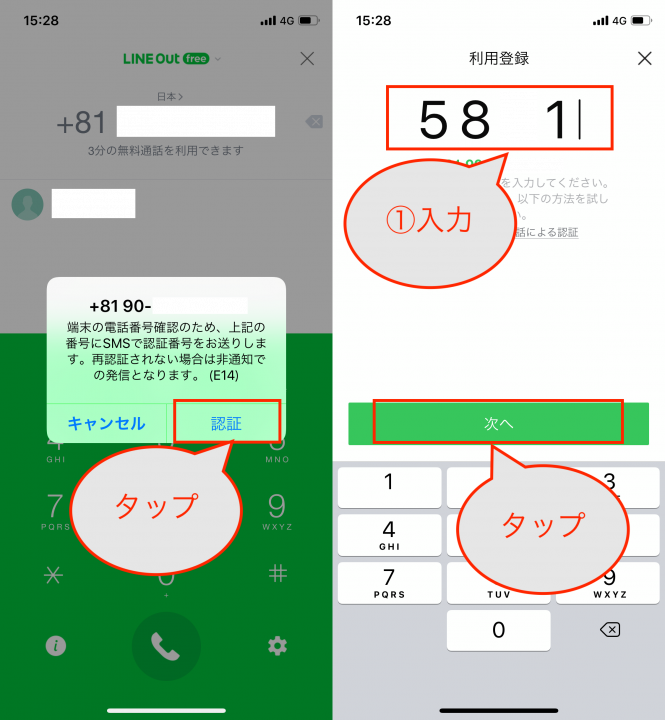
▲電話番号確認を求められたら「認証」をタップ。SMSで届いた4桁コードを入力し、「次へ」をタップしよう
再度発信操作を行うと広告画面が再生され、その広告画面を閉じると無料通話が始まります。ここで通信料が掛かってしまうと勿体無いので、なるべくWi-Fi環境下で操作するようにしましょう。
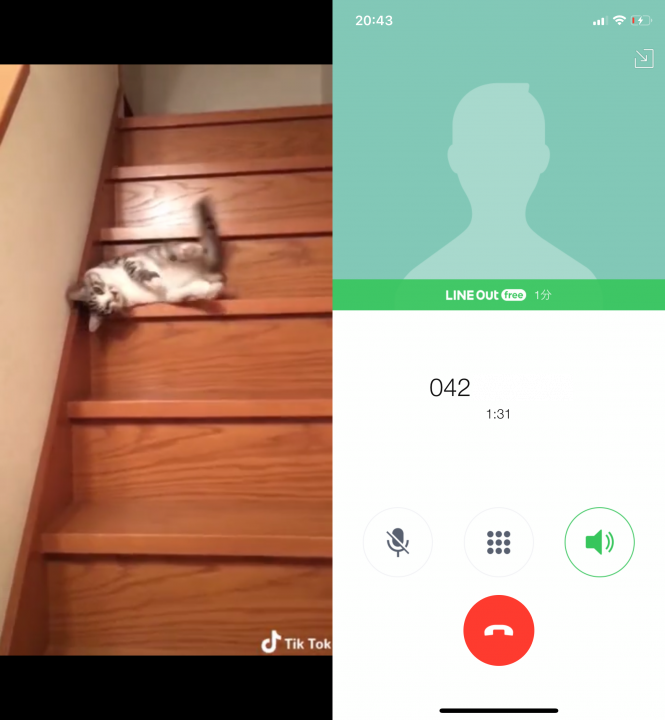
▲広告画面が流れる(左)。それが終了すると通話が開始される(右)
通話画面には、通話時間が表示されています。今回の無料通話時間は3分。残り時間が15秒を切ったところで、ピピッとアラートが鳴りました。この3分を経過すると問答無用で通話が切れてしまうので注意。
■友だちのプロフィールから電話をかける
せっかく、先ほど初期設定をしておいたので、おまけとして友人にLINE Out Freeで通話する方法も覚えておきましょう。覚えておきたいのは、かけた相手によっては自分からの着信が非通知で表示されてしまうことがあるということ。
(そもそも相手がLINEの友だちなら通常のLINE通話が使えてしまうので、あまり活用する場面はないかもしれませんね)
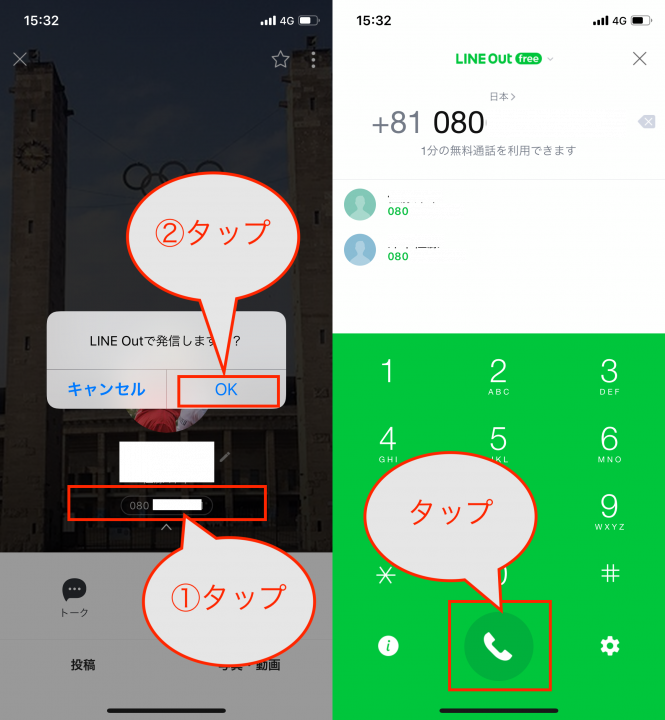
▲プロフィール画面で「∨」をタップし、電話番号をタップ。「LINE Outで発信しますか?」の画面で「OK」をタップしよう。すると、電話番号が入力された状態でLINE Out画面が表示されるので、そのまま発信すればOKだ
* * *
なお、広告を表示して無料通話が行える「LINE Out Free」のほかにも、有料で購入したコールクレジットを消費して格安通話を行える「LINE Out」もあります。必要に応じて、こちらも試してみてください。
>> [連載]iPhoneでLINEを使いこなす
[関連記事]
覚えておくと何かと便利!Google検索のちょい足しワザ8選
いまいち分かりづらい「スマホ決済」の基本と主な5サービスを比較&解説!
(取材・文/井上 晃)

いのうえあきら/ライター
スマートフォン関連の記事を中心に、スマートウォッチ、ウエアラブルデバイス、ロボットなど、多岐にわたる記事を雑誌やWebメディアへ寄稿。雑誌・ムックの編集にも携わる。モットーは「実際に触った・見た人だけが分かる情報を伝える」こと。
- 1
- 2